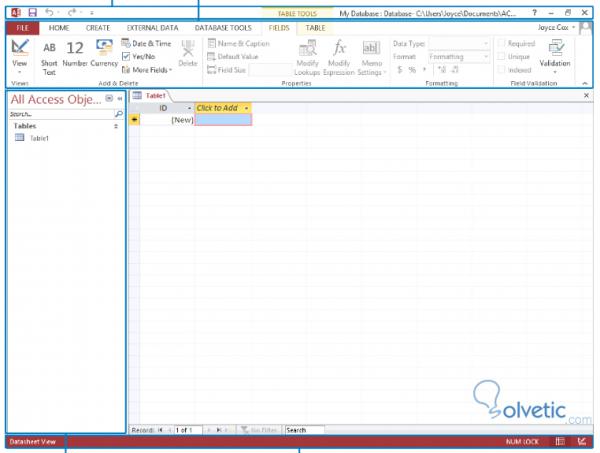Microsoft Access 2013 ist ein Datenbankmanager, der in den professionellen Editionen der
Office 2013- Suite und von
Office 365 enthalten ist. Mit ihm können Daten entweder unabhängig voneinander oder mit einer Programmiersprache wie
Visual Basic verwaltet werden .
Die Popularität liegt in der Benutzerfreundlichkeit und dem großartigen Support dank der Mutterfirma Microsoft . Die Benutzeroberfläche ist der anderer Programme in der Office- Suite sehr ähnlich und verwendet eine ähnliche Vorgehensweise.
Der Grundbildschirm
Bevor Sie irgendeine Art von Datenbank erstellen, müssen Sie sich mit der Oberfläche von Access 2013 vertraut machen. Zunächst müssen Sie den Hauptbildschirm anzeigen und ihn in Abschnitte unterteilen, um ein wenig zu erklären, worum es in den einzelnen Abschnitten geht.
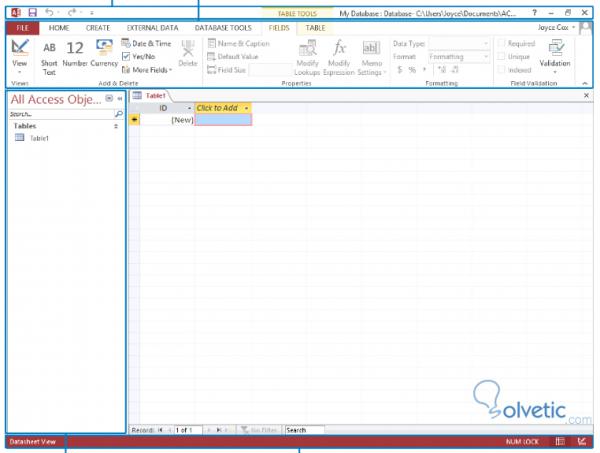
Das Bild ist in blaue Rechtecke unterteilt, mit deren Hilfe wir die einzelnen Teile identifizieren können. Dies sind:
Die Titelleiste
Diese Leiste befindet sich am oberen Rand unseres Fensters. Sie ist ein informatives Element, da sie den Namen der aktiven Datenbank sowie die Route anzeigt, auf der sich die Datenbank befindet. Informiert uns aber nicht nur über grundlegende Daten, sondern stellt auch einige Aktionen zur Verfügung, z. B. Speichern, Ausführen und Rückgängigmachen. Im Symbol des Programms können andere Optionen angezeigt werden. Auch hier haben wir die Schaltflächen zum Minimieren, Maximieren und Schließen des Fensters und einen direkten Zugriff auf die Office- Hilfe.

Die Ribbon-Oberfläche
Diese Schnittstelle ermöglicht es uns, mit allen Befehlen des Programms zu arbeiten. Aufgrund ihres Aufbaus ist sie der der anderen Office- Komponenten sehr ähnlich. Wenn wir also eines dieser Programme verwaltet haben, werden wir feststellen, dass sie sehr ähnlich sind. Dies hebt die Art und Weise hervor, in der Symbole und Aktionen organisiert sind, da sie in Registerkarten und Gruppen gruppiert sind.

Das Navigationsfeld
Links ist der Ort verankert, an dem die Aktivität von Access 2013 stattfindet . Hier sehen wir die Datenbanken in einer Liste, die es uns ermöglicht, sie zu filtern, sie nach Kategorien zu gruppieren usw. Wenn wir es ausblenden möchten, drücken Sie einfach die Taste F11 und mit derselben Taste zeigen wir es an, falls es ausgeblendet ist.
Die Statusleiste
Diese Leiste ist am unteren Rand unseres Fensters verankert und gibt uns andere Informationen als die Titelleiste. Hier sehen wir die spezifische Ansicht der Datenbank, in der wir uns befinden. Außerdem gibt sie uns einen Status unserer Tastatur, um zu verhindern, dass die Großbuchstaben geschrieben werden Die Sperre ist aktiv. Schließlich haben wir hier einige Verknüpfungen aus der Symbolleiste.

Nachdem wir dieses Lernprogramm fertiggestellt haben, müssen wir genau wissen, welche grundlegenden Komponenten der Access 2013- Benutzeroberfläche ausgeführt werden. Außerdem haben wir festgestellt, dass sie anderen Programmen in der Office 2013- Suite sehr ähnlich ist Aufgrund unserer Erfahrung können wir uns sehr schnell anpassen.